Apple Music jest często używany przez tych, którzy mają urządzenia opracowane przez Apple. Większość użytkowników komputerów Mac ma rozszerzenie Aplikacja iTunes w celu uzyskania dostępu do Apple Music. Osoby z urządzeniami iOS również używają Apple Music do przesyłania strumieniowego, pobierania i słuchania muzyki online i offline.
Jednak nie każdy z nas ma dostęp do takich urządzeń. Dotyczy to użytkowników Androida i użytkowników komputerów PC. Naturalnie, będą chcieli znaleźć na to sposób odtwarzaj Apple Music na PC bez iTunes?
Jeśli tak, to dziś Twój szczęśliwy dzień, ponieważ dowiemy się, czy możesz uzyskać dostęp do aplikacji Apple Music na komputerze z systemem Windows bez instalowania iTunes. Zacznijmy od odpowiedzi na twoje pytanie.
Treść artykułu Część 1. Czy możesz odtwarzać muzykę Apple na PC?Część 2. Jak mogę odtwarzać muzykę bez iTunes?Część 3. streszczenie
Czy możesz słuchać Apple Music na komputerze? Tak, możesz. Dotyczy to zarówno komputerów z systemem Windows, jak i komputerów Mac. Ale czy możesz odtwarzać Apple Music na PC? Na szczęście odpowiedź na to pytanie również brzmi: tak. Dlaczego więc możesz uzyskać dostęp do produktu Apple na urządzeniu innym niż Apple?
Aplikacja iTunes Windows PC Edition
Ponieważ istnieje już od jakiegoś czasu, wiele osób zdaje sobie sprawę, że mogą uzyskać dostęp do aplikacji Apple Music na komputerze PC, instalując wersję Windows PC programu iTunes. Instalując tę aplikację na komputerze, możesz przejść do Apple Music w trybie online lub offline.
Odtwarzacz internetowy Apple
Teraz kolejnym pytaniem, które możesz sobie zadać, jest to, czy możesz uzyskać dostęp do Apple Music, bez iTunes i wszystkiego. Masz szczęście, możesz. Dzieje się tak, ponieważ możesz przejść do witryny firmy Apple, którą nazywamy Apple Web Player. Zasadniczo jest to witryna Apple Music, ale obecnie jest w wersji beta.
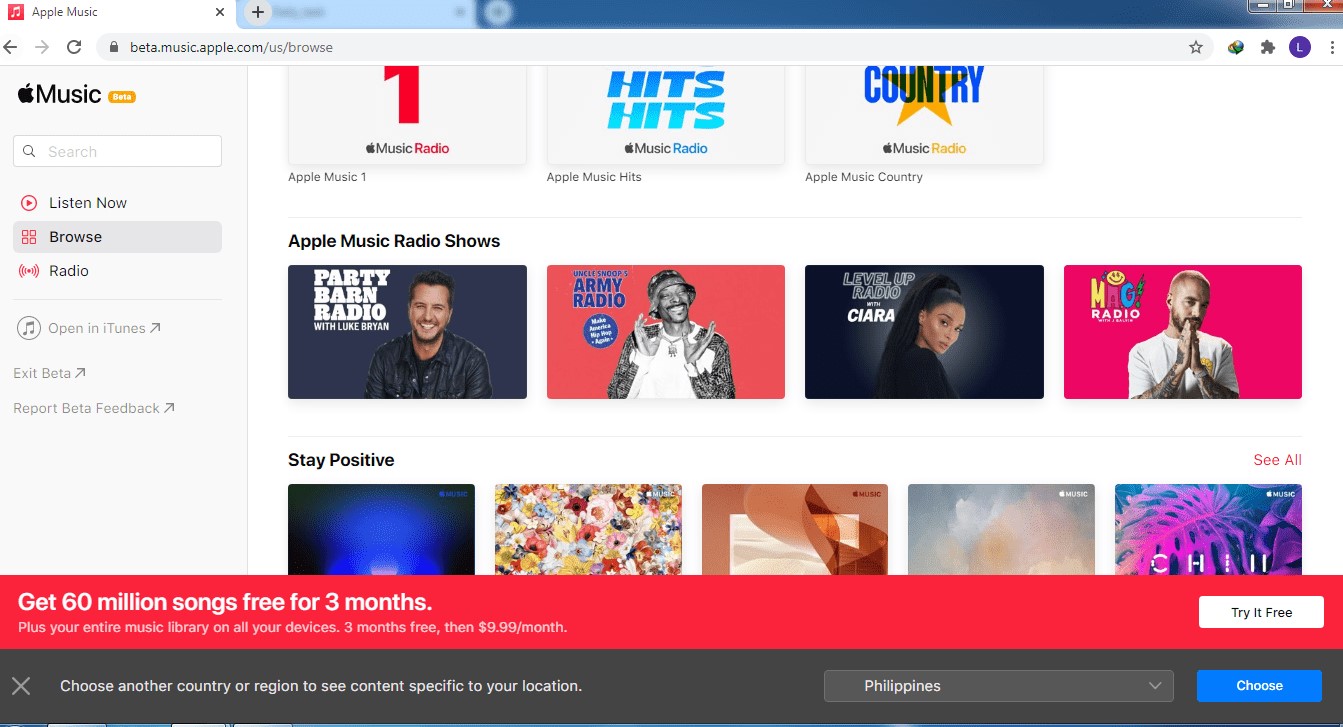
Oprogramowanie innych firm
Teraz, jeśli nie masz urządzenia Apple, iTunes, a nawet Internetu, byłoby trochę trudno ci pomóc, ale nie jest to niemożliwe. Dzieje się tak, ponieważ istnieje wiele produktów, które mają możliwość pobierania utworów z Apple Music. Umożliwi to słuchanie muzyki w trybie offline.
Jak wcześniej wspomniano, możesz odtwarzać Apple Music na komputerze za pomocą aplikacji iTunes. To jest dane, więc nie będziemy omawiać w tym celu kroków. Omówimy kroki korzystania z Apple Web Player i trzecią opcję, którą jest użycie oprogramowania do odtwarzania Apple Music na komputerze bez iTunes. Zacznijmy od oprogramowania.
TuneSolo Apple Music Converter to oprogramowanie, które polecamy najbardziej. Ma możliwość konwertowania plików z iTunes, czy to podcastów, filmów, piosenek itp. Dodatkowo może usuń ochronę DRM na takich plikach. Możesz użyć tej sprytnej aplikacji, aby przekonwertować utwory muzyczne Apple z chronionego formatu M4P na zwykły M4A, MP3, AAC, FLAC, WAV i AIFF, zachowując oryginalne identyfikatory. Dlatego możesz odtwarzać Apple Music na PC bez iTunes. Kliknij przycisk poniżej i wypróbuj za darmo już teraz!
Wypróbuj za darmo Wypróbuj za darmo
Poniżej znajdują się główne cechy tego oprogramowania:

Do tej pory powinno być całkiem oczywiste, że TuneSolo to jedyne w swoim rodzaju narzędzie. Więc jeśli planujesz używać go do odtwarzania Apple Music na komputerze bez iTunes, oczywiście chciałbyś dowiedzieć się, jakie kroki musisz wykonać:
Oczywiście mamy szczegóły kolejnych akapitów.
Uruchom konwerter Apple Music na komputerze. Upewnij się, że iTunes jest zainstalowany na Twoim komputerze. Na stronie głównej zobaczysz listę. Z tej listy wybierz utwory, które chcesz pobrać.
Uwaga: Unikaj używania iTunes lub Apple Music podczas całego procesu. Na wszelki wypadek zamknij całkowicie aplikację, aby uniknąć dalszych problemów.

Po wybraniu wszystkich niezbędnych utworów przejdź do dolnego obszaru oprogramowania, w którym znajduje się Ustawienia wyjściowe. Zmień format, kodek, jakość i inne ustawienia w tej sekcji.

Po zakończeniu konfiguracji kliknij Konwertuj. Rozpocznie to proces konwersji i wszystko, co musisz teraz zrobić, to czekać. Plik zostanie następnie wysłany do folderu wyjściowego i możesz teraz odtwarzać Apple Music na komputerze bez iTunes.
Uwaga: Po zakończeniu całego procesu możesz odinstalować iTunes i nadal mieć dostęp do wszystkich pobranych utworów Apple Music.

Apple Web Player to strona internetowa, która umożliwia odtwarzanie Apple Music na komputerze bez iTunes. Oczywiście wymagałoby to połączenia z Internetem. Mimo to jest to bardzo wygodne rozwiązanie, jeśli nie planujesz pobierać żadnych utworów, tak jak to zrobiłeś w poprzedniej sekcji.
W każdym razie Apple Music Web Player to niedawno opracowana witryna internetowa. W związku z tym radzimy zachować ostrożność. Jest w fazie beta, więc mogą pojawić się błędy, więc na razie nie jest zbyt wiarygodny.
Jeśli nadal masz zamiar stosować tę metodę, wykonaj poniższe czynności:
Zanim zapomnimy, Apple Web Player faktycznie wymaga posiadania subskrypcji Apple Music. Jeśli nie jesteś subskrybentem, zaproponowaliśmy użycie pierwszej metody, którą omówiliśmy.
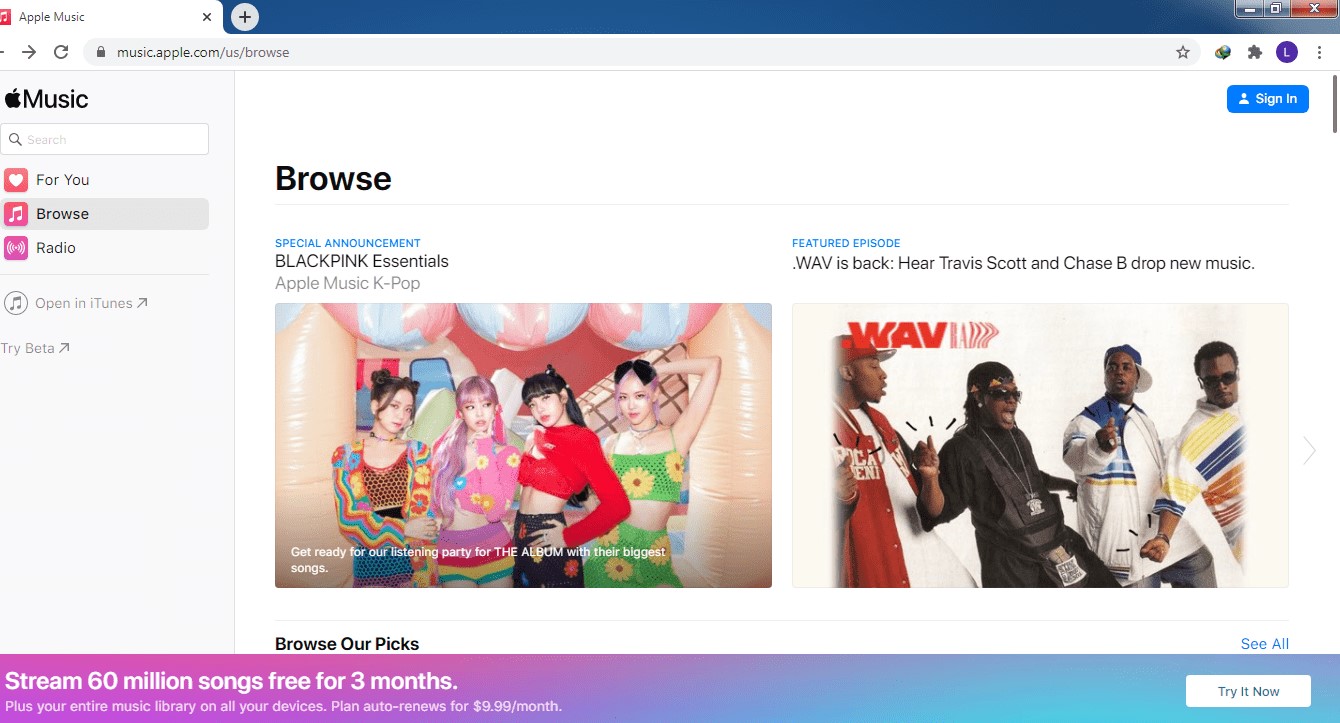
Umiejętność słuchania muzyki jest dobra iw ogóle, ale co, jeśli możesz? odtwarzaj Apple Music na PC bez iTunes. To w zasadzie wszystko, o czym mówiliśmy w tym artykule.
Omówiliśmy również sposoby uczynienia go jeszcze wygodniejszym dzięki metodzie, która nie wymaga internetu. Miejmy nadzieję, że pomoże ci to uzyskać lepsze wrażenia muzyczne.
Home
Apple Music Converter
Jak odtwarzać Apple Music na PC bez iTunes [Aktualizacja 2025]
Uwagi(0)
Odpowiedz
1. Twoje imię i nazwisko
2.Twój e-mail
3. Twoja recenzja
Copyright © 2025 TuneSolo Software Inc. Wszelkie prawa zastrzeżone.
Zostaw komentarz
1. Twoje imię i nazwisko
2.Twój e-mail
3. Twoja recenzja
Przesłanie danych